YouTube または YouTube Music からプレイリスト全体を保存したいですか? ここで 3 つの最高の YouTube プレイリスト ダウンローダー ツールを入手し、完全な YouTube プレイリストを高品質の MP4 または MP3 形式でダウンロードする方法を学びましょう。 その後、MPXNUMX プレーヤー、Android、iOS デバイスなどで YouTube 音楽をオフラインで自由に楽しむことができます。
「YouTube からプレイリストをダウンロードできますか? iPod nano で再生するために、YouTube プレイリストのビデオを MP3 にダウンロードする方法を教えてください。 「
前回の記事では、 YouTube の動画をテレビで見る. しかし、あなたは方法を知っていますか YouTubeプレイリストをダウンロード? 「YouTubeプレイリストをオンラインでダウンロードする方法」は、よく検索される問題です。 実際、YouTube には、YouTube からプレイリスト全体をダウンロードするためのボタンはありません。 ワンクリックで YouTube からプレイリストをダウンロードするには、強力な YouTube プレイリスト ダウンローダーを使用する必要があります。 この記事では、YouTube プレイリストを MP3 や MP4 などの一般的な形式で保存するための最高の YouTube プレイリスト ダウンローダーを入手して、インターネット接続なしで MP3 プレーヤーまたはスマートフォンで YouTube プレイリストを楽しむことができるようにします。
目次
パート 1. 最高の YouTube プレイリスト ダウンローダー:YouTube プレイリストのビデオを PC および Mac にダウンロード
オンラインYouTubeダウンローダー from 4kFinder は、以下を可能にする最高の YouTube プレイリスト ダウンローダーです。 YouTube プレイリストからすべての YouTube 動画と音楽を直接ダウンロードする. これを使用すると、YouTube プレイリストを MP3 または MP4 ファイルに簡単にダウンロードして、コンピューター、ラップトップ、モバイルに保存できます。 YouTube に加えて、1000 以上の人気のあるウェブサイトから動画をダウンロードできます。 Facebook、Veoh、DailyMotion、Vimeo、Vevo、Twitter、Niconico など。
私たちにとって際立っていたのは、4kFinder YouTube プレイリスト ダウンローダーがシンプルなインターフェースを提供し、 YouTube プレイリストを PC または Mac にダウンロードする コンピュータ、特別な技術的知識は必要ありません。 他のオンライン YouTube プレイリスト ダウンローダーと比較して、このソフトウェアはより安定しており、安全で操作が簡単です。 多くの Web サイトは正当に見えますが、実際には偽物です。 YouTube からビデオ プレイリストと音楽プレイリストをダウンロードして、Android フォンまたは iOS デバイスで再生する方法を見てみましょう。
1.1 YouTube ビデオプレイリストを MP3/MP4 にダウンロードする方法
ステップ 1. YouTube Playlist Downloader をインストールして実行する
Mac または Windows に 4kFinder YouTube Playlist Downloader をダウンロードしてインストールし、実行すると、シンプルなインターフェイスが表示されます。
ステップ 2. YouTube プレイリストの URL をコピーしてプログラムに貼り付けます
YouTube にアクセスして、ダウンロードしたいビデオ プレイリストを見つけます。 次に、アドレス バーにプレイリストの URL をコピーします。
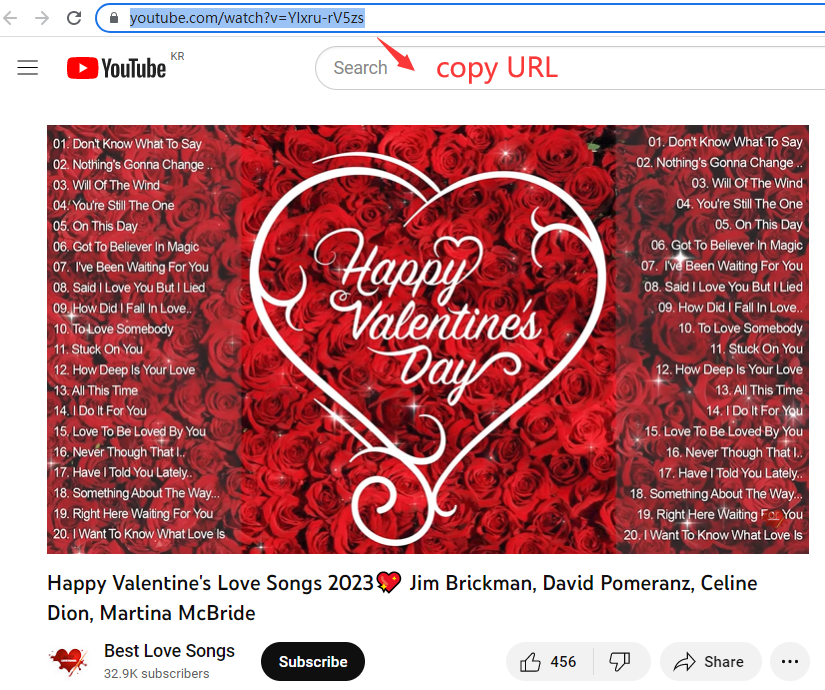
4kFinder に戻り、プレイリストの URL をバーに貼り付け、[分析] をクリックしてプレイリストのソースを取得します。

ステップ 3. YouTube 動画プレイリストのフォーマットを選択
このプログラムは、YouTube から HD、2K、4K、さらには 8K ビデオをダウンロードすることをサポートしています。 ここで、ビデオの MP4 または MP3 形式を選択するか、両方を同時に選択できます。 そして、解像度またはビットレート。

ステップ 4. YouTube ビデオ プレイリストをコンピュータにダウンロードする
「ダウンロード」ボタンを押すだけで、品質を損なうことなく YouTube プレイリストからすべてのビデオを取得できます。

その後、「完了」セクションの「フォルダーを開く」タブで、よくダウンロードされたMP3またはMP4ファイルを確認して表示できます。

1.2 YouTube 音楽プレイリストを MP3/MP4 にダウンロードする方法
YouTube の音楽プレイリストを MP3 にダウンロードして、MP3 プレーヤーやスマートフォンでオフライン再生したい場合があります。 以下の簡単な手順を参照して、YouTube の音楽プレイリストから MP3 音楽を取得できます。
ステップ 1. YouTube ミュージック プレイリストの URL をコピーして貼り付ける
デスクトップでプログラムを起動します。 YouTube から音楽プレイリストの URL をコピーします。
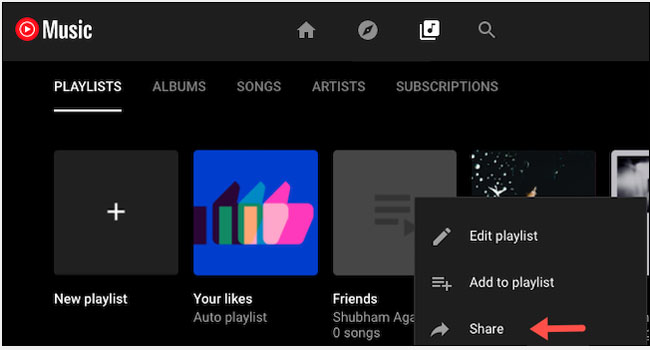
プレイリストの URL をプログラムのバーに貼り付け、[分析] タブでプレイリスト ソースを分析します。

ヒント: YouTube Music プレイリストの URL をプログラムに貼り付けると、リンクが分析され、プレイリスト内のすべての曲が表示されます。 お好みのものをお選びください。
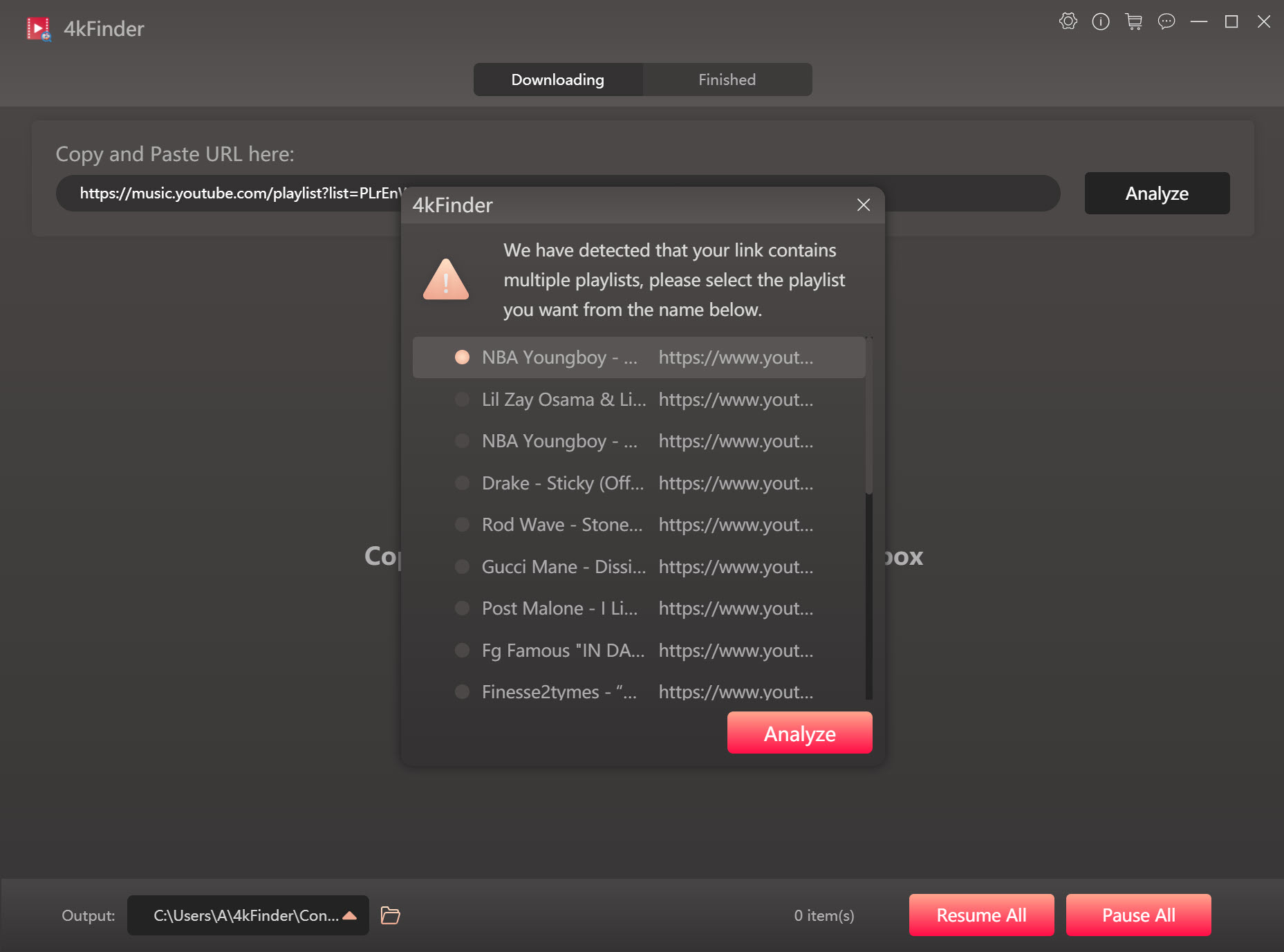
ステップ2. MP3形式とビットレートを選択する
MP3 プレーヤーまたはスマートフォンで YouTube の音楽を楽しむには、出力形式として MP3 を選択し、ビットレートを 320kbps にしてください。

ステップ 3. YouTube プレイリストから音楽のダウンロードを開始する
「ダウンロード」ボタンを押すだけで、MP3 オーディオを YouTube プレイリストからローカル ドライブに取得できます。

パート 2. YouTube 音楽のプレイリストとトラックを PC および Mac にダウンロードする
YouTube プレイリストビデオをダウンロードするには、4kFinder YouTube Downloader が最適です。 しかし、YouTube Music から完全なプレイリストをダウンロードする必要がある場合はどうすればよいでしょうか? これには、4kFinder Inc の 4kFinder YouTube Music Converter という別のツールが役立ちます。
4kFinder YouTube ミュージック コンバーター は信頼できる YouTube 音楽ダウンローダーで、すべてのユーザーが YouTube Music Free と Premium の両方から曲、完全なプレイリスト、アルバムをローカルのコンピューターにダウンロードできるようにします。 これにより、ユーザーは簡単に YouTube 音楽プレイリストを MP3 にダウンロード、M4A、AAC、FLAC、WAV、AIFF オーディオ。 YouTube Music の各曲の元の音楽品質と ID3 タグが維持されます。
10 倍の変換速度と内蔵 Web プレーヤーにより、ユーザーは YouTube Music Web からプレイリスト全体をプログラムに追加し、プレイリスト内のすべての曲を一度にダウンロードできます。 さらに、出力品質をカスタマイズしたり、出力曲をアーティスト/アルバムごとに並べ替えたりすることもできます。
YouTube ミュージック プレイリスト ダウンローダーの機能:
- 無料アカウントとプレミアムアカウントで YouTube Music をダウンロードします。
- YouTube Music のトラック、プレイリストをコンピュータに保存します。
- YouTube Music の曲/プレイリストをダウンロードして MP3 に変換します。
- MP3、M4A、FLAC、AAC、WAV、AIFF形式に対応。
- YouTube ミュージックを 10 倍速でダウンロードします。
- 出力オーディオパラメータを簡単にカスタマイズします。
- YouTube Music アプリをインストールする必要はありません。
- YouTube Music Web プレーヤー、音楽プレーヤーを内蔵。
- ID3 タグと最大 320kbps の音楽品質を維持します。
- シンプルなインターフェースと使いやすさを提供します。
- YouTube Music Premium に登録する必要はありません。
YouTube 音楽プレイリストを MP3 にダウンロードするにはどうすればよいですか?
ステップ 1. 4kFinder YouTube Music Converter を起動します
インストール後、デスクトップで 4kFinder YouTube Music Converter を起動します。

[サインイン] をクリックし、YouTube Music アカウントでサインインして、Web バージョンの YouTube Music にアクセスします。
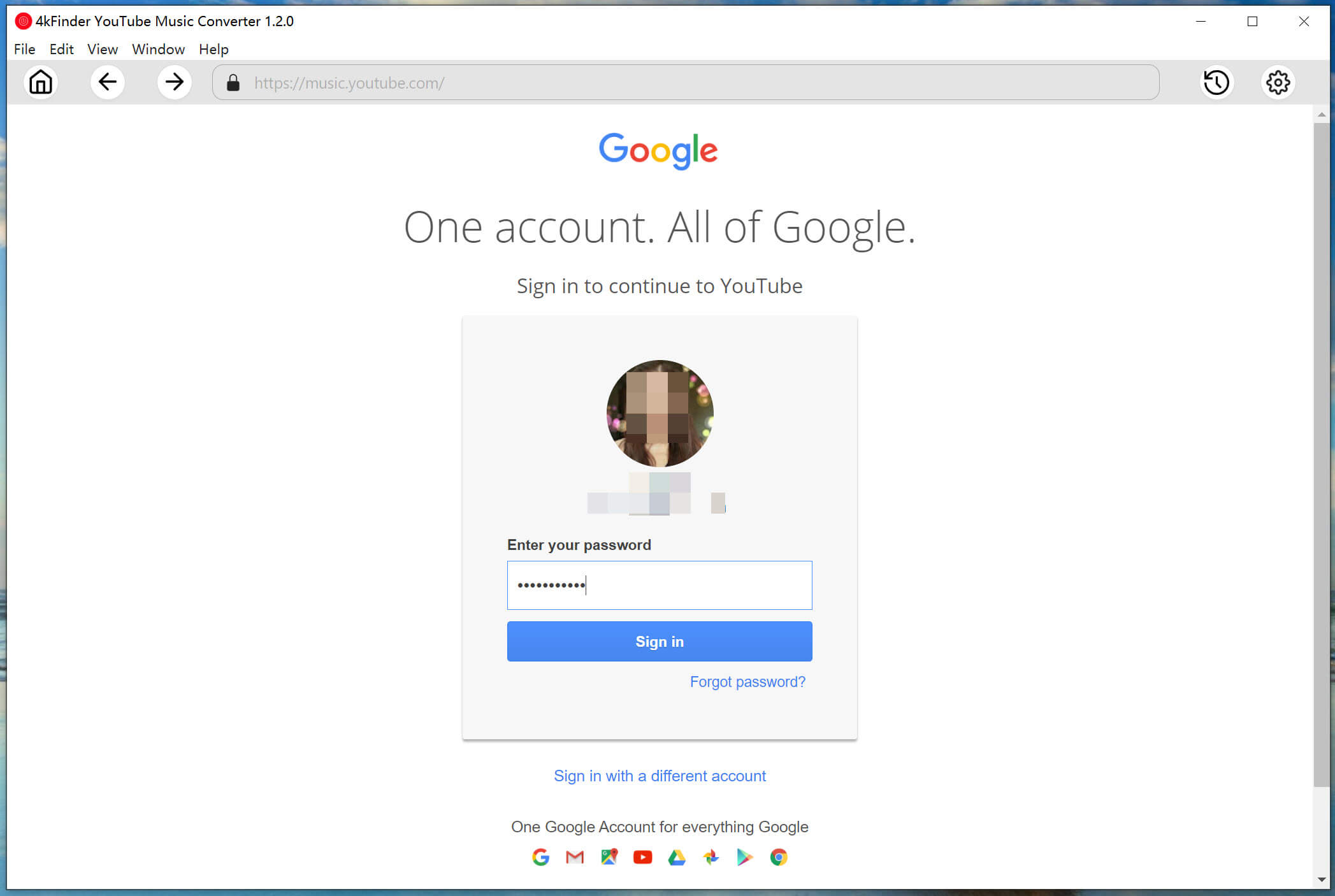
ステップ 2. YouTube Music の MP3 形式を選択する
右上隅にある「歯車」アイコンをクリックして、出力オーディオ形式、出力品質を選択し、出力フォルダーなどをカスタマイズします。 YouTube Music の曲には MP3 形式を選択できます。

ちなみに、出力された YouTube Music の曲をアーティストまたはアルバムごとに整理することもできます。
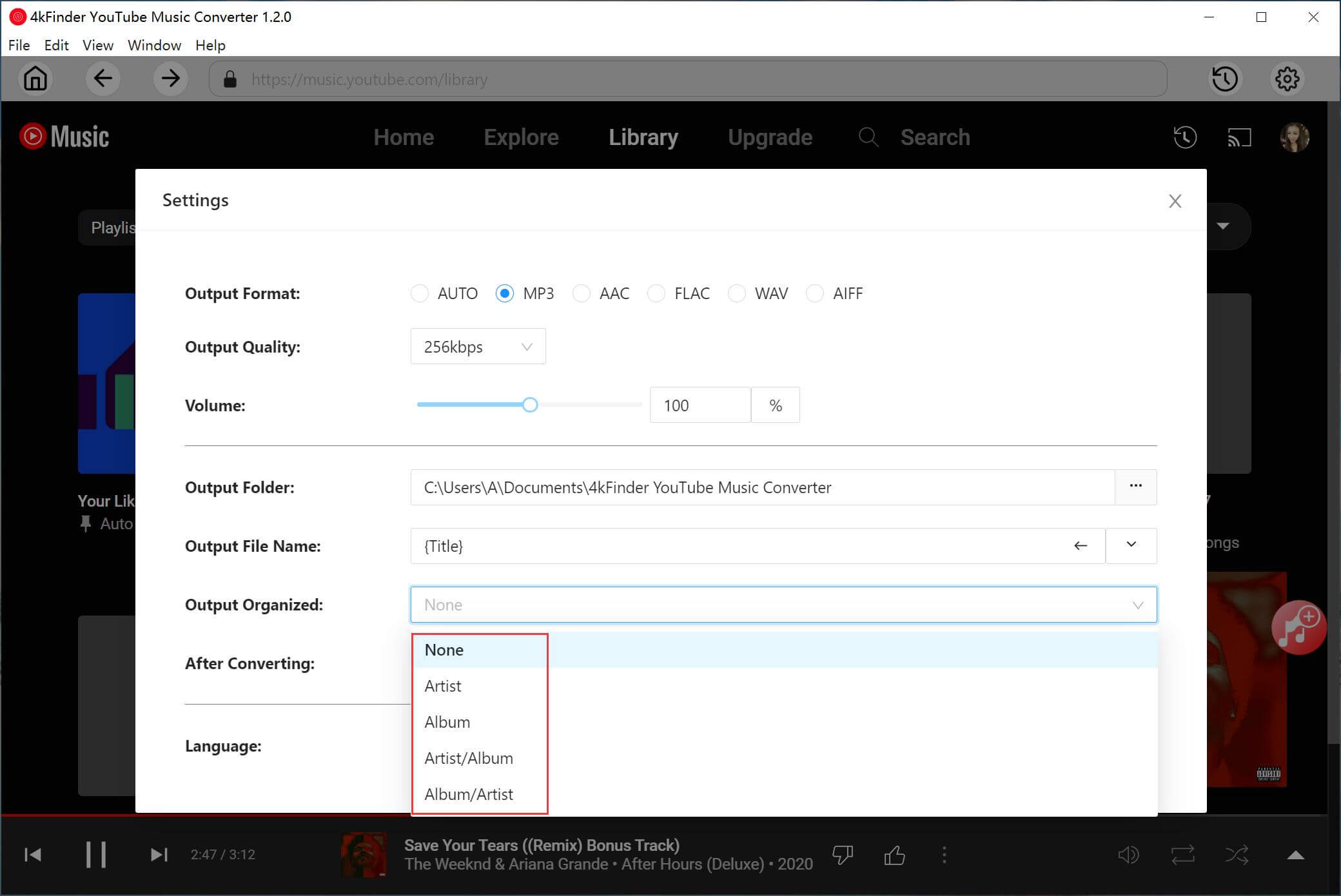
ステップ 3. YouTube ミュージック トラック/プレイリストを追加する
プレイリストを開き、右側にある赤い「+」アイコンをクリックして変換リストに追加します。

デフォルトでは、プレイリスト内のすべての曲が変換リストにロードされます。 お好みの曲を選択して決定してください。

ステップ 4. YouTube Music を MP3 Free にダウンロード開始
「変換」ボタンをクリックすると、YouTube Music プレイリストから選択したすべての曲のダウンロードが開始され、MP3 ファイルとして保存されます。

ステップ 5. ダウンロードした YouTube Music の曲を入手する
完了したら、「履歴」(時計アイコン)に移動して、出力された YouTube Music の曲を見つけます。

それでおしまい! 「青いフォルダー」アイコンをタップすると、ローカルドライブ上の出力フォルダーに移動します。

パート 3. ダウンロードした YouTube 音楽プレイリストを Android/iOS に転送する
YouTube ミュージック プレイリストを Android、iPhone、iPod または iPad にダウンロードする場合は、まず Mac または PC に YouTube ミュージック プレイリストをダウンロードしてから、ダウンロードした MP3 ファイルを Android、iPhone、iPod または iPad に転送してオフラインで楽しむことができます。 パート 1 とパート 2 では、YouTube プレイリストを MP4 と MP3 にダウンロードする方法を学びました。次に、YouTube ミュージック プレイリストを Android、iPhone、iPod、または iPad に転送する方法を学びます。
ダウンロードした YouTube Music プレイリストを Android に転送する:
音楽やビデオを Android フォンに転送する場合は、 Android転送ツール 便利です。 Android デバイスで音楽、ビデオ、連絡先、SMS、写真などを転送、管理、バックアップできるように設計されています。 そのサポートにより、ダウンロードした YouTube の音楽とビデオをコンピュータから Android フォンに簡単に転送できます。
ステップ 1. このソフトウェアをコンピュータにダウンロードしてインストールし、起動します。 USB ケーブルを使用して Android フォンをコンピュータに接続します。
ステップ 2. 必要に応じて、メニュー バーで [ビデオ] または [音楽] を選択し、[追加] アイコンをクリックして、ローカル フォルダから YouTube MP3 音楽ファイルを追加します。
ステップ 3. その後、「開く」をクリックして、コンピューターから Android フォンに YouTube 音楽ファイルをインポートし始めます。
ダウンロードした YouTube ミュージック プレイリストを iPhone/iPod/iPad に転送:
ビデオ、音楽、写真をコンピュータから iOS デバイスに転送するには、 iOS ツールキット – iOS 転送 が最良の選択肢です。 連絡先、SMS、写真、音楽、ビデオなど、iOS デバイスのデータを管理することを目的としています。 その助けを借りて、音楽、ビデオ、写真、カレンダー、連絡先、メッセージをコンピューターから iPhone、iPad、iPod に簡単に転送できます。
ステップ 1. iOS Toolkit - iOS Transfer を Mac または Windows コンピュータにダウンロードして起動します。 メインインターフェイスで「転送」機能を選択します。
ステップ 2. USB ケーブルを使用して iPhone または iPad をコンピュータに接続します。 コンピューターから iOS デバイスに YouTube の音楽を転送する場合は、[音楽] をタップしてください。 YouTube 動画を転送するには、「動画」をタップしてください。
ステップ 3. [追加] アイコンをクリックして、音楽またはビデオをローカル フォルダからソフトウェアに追加し、[OK] をクリックして、YouTube MP3 音楽または MP4 ビデオをインポートします。

地下鉄、飛行機、電車の中でも、インターネット接続や Wi-Fi がなくても、お気に入りの YouTube の音楽や動画を iPhone、Android、iPad、iPod で楽しむことができます。
まとめ
ここでは、YouTube Music のプレイリスト、プレイリストのビデオを PC や Mac に手間なくダウンロードする 3 つの方法を紹介します。 インターネットが不安定な場合、YouTube プレイリストをダウンロードしてオフラインで聴くことは素晴らしい体験です。 YouTube プレイリスト ダウンローダーを使用すると、YouTube や YouTube Music からプレイリストをダウンロードし、MP4 または MPXNUMX 形式に変換することが簡単になります。 素晴らしい YouTube 音楽を好きなデバイスで楽しめるようにします。

 Netflix ビデオを 4P フル HD 解像度の MP1080 または MKV 形式にダウンロードします。
Netflix ビデオを 4P フル HD 解像度の MP1080 または MKV 形式にダウンロードします。


このような状況から私を救い出してくれたこの作家に感謝の意を表したいと思います。 ウェブ全体を調べて、強力ではない基本的なものを見つけた直後、私は自分の人生が終わったと思いました。 あなたがメインのブログ投稿を通じて整理した困難へのアプローチが存在しないまま存在することは深刻なケースであり、もし私がブログに出会っていなかったら私のキャリア全体に悪影響を及ぼしていたかもしれない種類のことです。 あなたの主なスキルと各パートをコントロールする優しさは素晴らしかったです。 このような点を発見していなかったら、私はどうしていたか分かりません。 現時点では、私の将来に期待することができます。 信頼できて賢明なサポートに感謝します。 この分野に関するガイダンスを必要としている人や望んでいる人には、迷わずあなたのサイトを提案します。
上記で文書化した素晴らしい指摘について再度感謝するために、ちょっとしたメモを作成する必要がありました。これは、私たちの多くが自分たちの利益を得るために電子書籍として販売した可能性のあるすべてを、あなたが望めばそうすることができたという事実を確かに考慮して、自由に伝えるという非常にオープンな態度です。これらのアドバイスは、ほとんどの人がこの問題に関する真実を知りたいという私と同じような熱意を持っていることを認識する素晴らしい方法としても機能しました。あなたのサイトを見る多くの人にとって、将来さらに楽しい機会が何百万もあると私は信じています。
このサイトから読むという非常に息を呑むような可能性を皆さんに提供していただき、本当にありがとうございます。週に 1 回、貴社の Web サイトを検索して最新号を見つけるのは、私とオフィスの同僚にとって非常に理想的であり、楽しい時間でもあります。そしてもちろん、私はあなたから提供される特別なヒントやヒントに常に満足しています。この記事の特定のヒントは、私がこれまでに得た中で間違いなく最高のものです。
この種の事例から私を救ってくれたこのライターに感謝の意を表したいと思います。オンラインの世界を調べて、生産的ではない考えを見つけた直後、私は自分の人生が終わったと思いました。あなたがメインの投稿を通じて解決してきた困難へのアプローチなしで生きていることは深刻なケースであり、私がブログに気づいていなかったら私のキャリアに悪影響を及ぼした可能性があるものです。ほぼすべてのことをうまく操縦するためのノウハウと優しさが非常に重要でした。このようなものを発見していなかったら、私は何をしていたのかわかりません。今では自分の将来が楽しみになりました。信頼できる賢明なガイドに感謝します。この主題についてカウンセリングを受ける必要がある人に、あなたのウェブ ブログを提案することを躊躇しません。
このブログの記事やブログ投稿を読む特別な機会を個人に提供していただき、誠にありがとうございます。私や私のオフィスの知人が少なくとも週に 2 回はあなたのサイトを訪れ、最新のガイダンスを読むのは本当に素晴らしいことであり、楽しみでもあります。そして最後に、私はあなたが提供する打撃テクニックに実際にやる気を起こさせます。この記事の特定の XNUMX つの分野は、間違いなく私たち全員がこれまで経験した中で最も適切です。
このブログにご尽力いただきありがとうございます。ケイトは調査をするのが好きですが、その理由は簡単にわかります。私たちの多くは、あなたがこのウェブサイトを通じて貴重なヒントを提供する強力な媒体についてすべて聞いており、したがって、私たちのお気に入りの王女が間違いなく多くのことを学び始めている間、その問題について他の人からの貢献を引き起こしています。今年の残りの部分を楽しんでください。あなたは有益な仕事をしています。
このサイトから批判的なレビューを読むという非常に特別な機会を皆さんに与えていただき、本当にありがとうございます。私個人や職場の知人にとって、少なくとも週に 3 回はあなたのサイトを検索して最新のガイダンスを読むことは、とても素晴らしいことですし、とても楽しいこともたくさんあります。そしてもちろん、私たちはあなたが提供する特別なヒントに実際に満足しています。この投稿で選ばれた 3 点は、基本的に私たちがこれまでに入手した中で最高のものです。
この Web サイトを探してとてもうれしく思いました。貴重な時間を割いてこの素晴らしい記事を読んでくれたことに感謝したいと思います。私は間違いなく、その少しずつを楽しんでおり、ウェブログ投稿の新しい内容をチェックするためにブックマークしました。
私は単に、ここで共有してくださったすべての素晴らしい秘密に感謝の気持ちを伝えるために、簡単なコメントを書き留めておきたかっただけです。インターネットで検索を延々と続けた結果、近所の人たちと話し合うための本当に良い事実が得られました。私たちのウェブサイト訪問者のほとんどは、有益な戦略を持った完璧な人々がたくさんいる完璧な場所にいることは、疑いもなく幸運であると言えます。あなたのウェブページに出会えてとても幸せに思います。ここを読んで本当に素晴らしい瞬間が増えることを楽しみにしています。改めて色々とありがとうございました。
このサイトで取り上げていただいた素晴らしい戦術について、以前と同様に感謝の意を表したいと思い、このメモを投稿したいと思います。多くの人が自分の生地を稼ぐために電子書籍として提供できるものを、あなたのような人たちが簡単に作ってしまうのは、驚くほど寛大でした。あなたが望めば試してみたことがあるのですから、なおさらです。これらのトリックは、他の人々も私と同じ関心を持っていることを完全に把握し、この問題についてさらに多くの人を理解するための優れた方法としても機能しました。あなたのウェブサイトを見ている人にとって、もっと楽しい状況がたくさんあると私は確信しています。
発疹に最適なアレルギー薬 ピリトンアレルギー錠剤カナダ 処方箋と市販薬
改めて本当に感謝したいと思いました。このようなテーマに関してあなたが明らかにしてくれた実際のヒントやヒントがなかったら、何を試したのかわかりません。私の意見では、それは非常に恐ろしい問題の前にありましたが、あなたが解決したプロフェッショナルモードを見て、私は満足して飛び上がりました。貴社のサービスに非常に感謝しています。そして、貴社の Web サイトを通じて、凡庸な人材を訓練するという素晴らしい仕事を行っていたことを知ることを期待しています。おそらく、あなたは私たちのことを知らないでしょう。
私の王女があなたのウェブログを通じてどれほど印象的な経験をしたかを理解していただくためにコメントしています。彼女は、多くの難題を他の人々に簡単に完全に理解させるための素晴らしい指導者がどのようなものかを含む、数多くの作品を学びました。あなたは間違いなく私の期待を上回る結果を出しました。このトピックに関する生産的で信頼できる説明的かつ簡単なヒントを Evelyn に提供していただきありがとうございます。
胃酸逆流に最適な薬 処方箋なしでルリドを購入
実は、ここで提供してくださったすべての素晴らしいガイドに感謝の意を表したいと思い、簡単なメモを書きたいと思いました。私の長いインターネット検索の甲斐あって、パートナーと交換するのに役立つコンセプトが得られました。私たち訪問者のほとんどは、間違いなく、興味深い事柄を扱う多くの素晴らしい専門家がいる本当に良いサイトに恵まれていると言えます。このウェブページを発見できたのは少し幸運だったと思います。ここを読んでさらに多くの刺激的な時間を過ごすことを楽しみにしています。また色々とありがとうございました。
ジェネリックアキュタン40mgを注文する アキュテイン安い アブソリカセールを購入する
アモキシシリン500mgをオンラインで購入 アモキシル1000mgの値段 アモキシシリン500mg薬
高齢者向けの処方睡眠薬 睡眠導入剤の処方
改めて深く御礼を申し上げたいと思いました。そのような懸念に関してあなたから提供された種類のヒントがなければ、私がどのようなことを経験できたのかわかりません。私の状況ではこれは絶対に難しい状況でしたが、それでも、あなたが治療したプロフェッショナルモードを見て、私はうれしさを飛び越えさせられました。この情報に感謝するとともに、あなたがブログを使ってほとんどの人に教えるという素晴らしい仕事を行っていたことを知っていただければ幸いです。あなたが私たちのことを誰も知らないことはわかっています。
エドワードが貴社の Web サイトから得た貴重な推奨事項をすべて利用して調査を行うことができたとき、妻と私は本当に喜びました。多くの人が売り込もうとしている可能性のあるガイドラインをたまたま配布しているだけで、困惑することがあります。そして、それに対してウェブサイトの所有者に感謝する必要があることもすでにわかっています。あなたが作成したすべてのイラスト、わかりやすい Web サイトのナビゲーション、あなたが生み出す人間関係、すべてが素晴らしいものであり、私たちだけでなく私たちの息子にも、そのコンセプトが素晴らしく、それが非常に基本的なものであることを本当に知らせています。全ての作品をありがとうございました!
ジスロマック250mgの値段 ジスロマックを安く買う ジスロマックの販売
ガバペンチン800mgをオンラインで安く注文する 処方箋なしでガバペンチンを購入できる場所
このサイトでの皆さんの努力のおかげで、私は皆さんに感謝しています。私の母は調査が大好きで、その理由を理解するのはとても簡単です。私たちの多くは、あなたがこの Web サイトを通じて貴重なガイドラインを提供し、その点で他の人たちの参加を奨励するダイナミックなメディアのすべてを知っています。さらに、私たちのお気に入りの娘は間違いなく多くのことを学び始めています。残りの一年を有効活用してください。あなたは素晴らしい仕事をしている人です。
感動したと言わざるを得ません。教育的で楽しいウェブログに出会うことはほとんどありません。言っておきますが、あなたは的を射ています。あなたのコンセプトは素晴らしいです。この問題は、十分な数の人が賢明に話し合っていないものです。これに言及するものを探していたときに、これに遭遇したことを非常にうれしく思います。
ジェネリックアジプロ500mg アジプロタブレット ジェネリックアジプロをオンラインで購入する
私と私の友人も結局、あなたのウェブ ブログにある最良のポインタをチェックすることになったのですが、突然、その戦略についてウェブサイトの所有者に感謝したことがないというひどい気分になりました。その結果、すべての女性はすでにこれらの本を読むことに刺激を受けており、今ではこれらの本を積極的に活用しています。とても親切にしていただき、また、ほとんどの人が本当に知りたいと思っているこのような素晴らしいリソースを入手していただき、本当に感謝しています。以前に感謝の気持ちを表明できなかったことを率直にお詫び申し上げます。
オンラインで注文する フロセミド100mgの費用
このサイトで共有していただいた素晴らしいヒントに改めて感謝するために、ちょっとしたメモを作成する必要がありました。多くの人が自分で利益を得るために電子書籍として提供できそうなものを、まさにあなたが望めば試すことができた可能性があることを考えて、公然と提供するということは、あなたが驚くほど寛容であるということです。また、この良いヒントは、ほとんどの人が私と同じような同じ夢を見ていることに気づき、この問題についてより多くのことを理解するのに役立ちました。あなたのブログを閲覧している多くの人にとって、これからはもっと楽しい時期がたくさんあることを私は知っています。
オムナコルチル5mgをオンラインで購入する プレドニゾロン薬 プレドニゾロン40mgジェネリックを購入する
ジェネリックアモキシシリン250mg アモキシシリンの錠剤を販売で購入する アモキシル錠
ドキシサイクリンの錠剤を販売で購入する バイブラタブ ca
ベントリン 2mg の価格 オンラインでアルブテロールを購入する ベントリン 4mg 販売用
オーグメンチン 625mg を販売用に購入する 処方箋なしでオーグメンチン375mgを購入する
シンスロイド 100mcg 米国 レボチロキシンをオンラインで販売 処方箋なしでレボトロイドを注文する
処方箋なしでバルデナフィルを注文する レビトラをオンラインで販売
クロミッドセールを注文する セロフェンジェネリックを購入する クロミフェン50mgの価格
チザニジンをオンラインで購入する zanaflexピル zanaflexの販売
デルタゾン 10mg 錠剤 プレドニゾンの丸薬 プレドニゾン 10mg 英国
セマグルチドの購入方法 リベルサス錠14mg ジェネリックのリベルサスを販売で購入する
処方箋なしでイソトレチノイン20mgを注文する アキュテイン経口 ブランド アキュテイン 20mg
ジェネリック リベルサス 14mg を注文する リーベルサスブランド セマグルチドの販売を購入する
抗ヒスタミン薬リスト 安いアルブテロール吸入器 販売のためのアルブテロール
アモキシシリン 1000mg ジェネリックを購入する ジェネリックアモキシシリン1000mgを注文 アモキシル 250mg ca
ブランドオーグメンチン 1000mg オーグメンチン 625mg カナダ オーグメンチン1000mgをオンラインで購入する
アジスロマイシン米国 ジスロマックをオンラインで安く購入する ジスロマックはどこで買えますか
レボキシル経口 レボトロイド錠 シンスロイド 75mcg 販売用
オムナコルチルをペイパルで購入する プレドニゾロン 40mg 錠剤 オムナコルチル 20mg 市販薬
セロフェンをオンラインで注文する クロミフェン100mgのジェネリックを購入 クロミッドジェネリック
ガバペンチンのジェネリックを購入する 処方箋なしのガバペンチン ガバペンチンをオンラインで注文する
フロセミドの錠剤を購入する ラシックス利尿剤を購入 処方箋なしでラシックスを注文する
ジェネリックシルデナフィル100mgを購入する シルデナフィルの丸薬を注文する クエン酸シルデナフィル50mg
モノドックスオンライン モノドックスジェネリックを購入 ドキシサイクリン錠剤を購入する
リベルサスをオンラインで安く買う セマグルチド 14mg 錠剤 処方箋なしでリベルサス14mgを購入する
インターネットルーレット ルーレット オンライン リアルマネー 無料のオンライン ポーカー ゲーム
レビトラ10mgをオンラインで安く購入 バルデナフィル 20mg ジェネリックを購入 レビトラ10mgが安い
プレガバリン錠剤を販売で購入する リリカ 75mg 経口 プレガバリン75mgブランド
プラケニルのオンライン注文 プラケニル 400mg ジェネリックを注文 ヒドロキシクロロキン400mgの販売
トリアムシノロン販売 ブランド トリアムシノロン 10mg トリアムシノロン 4mg の価格
シアリス安い シアリスオンラインで購入 女性のシアリス錠剤
クラリネックスカナダ 安いデスロラタジンを購入する クラリネックスの錠剤を購入する
センフォース50mg錠剤を購入する 安いセンフォースを買う 処方箋なしで強制執行を受ける方法
ブランドロラタジン 10mg クラリチン10mgをオンラインで注文する クラリチン安い
クロロキンのジェネリックを購入する アラレン250mgをオンラインで注文する クロロキン 250mg 私たち
ダポキセチン60mgの販売を注文する ミソプロストール販売用 処方箋なしでサイトテックを購入できる場所
メトホルミン1000mgのジェネリックを購入 ジェネリックのグライコメットを販売で購入する グリコメット錠剤を購入する
グルコファージ 500mg をオンラインで購入する グルコファージどこで買えるか グルコファージの順序
ゼニカル 120mg カナダ ゼニカルピルを注文する ジルチアゼムのジェネリックを購入する
アトルバスタチンオンライン ブランドリピトール 40mg アトルバスタチン80mg製剤
ノルバスク10mgをオンラインで安く購入する ノルバスクのジェネリックを購入する アムロジピン 5mg 薬
ブランド ゾビラックス 800mg ザイロプリム 300mg ジェネリックを注文する ザイロプリムをオンラインで注文する
クレストールの薬 カナダ ゼティア10mg米国
ゼストリルのジェネリックを購入 プリニビルをオンラインで購入する prinivilをオンラインで購入する
ブログを通じて知識とインスピレーションの光となっていただき、ありがとうございます。アッシュビルはあなたに感謝しています!
メトロニダゾール錠剤 – ブランドセファクロル ジスロマック250mgという薬
処方箋なしでアシリンを購入する 処方箋なしでペニシリンを注文する ジェネリックアモキシル
フロセミド 100mg ジェネリックを注文 – 処方箋なしのカポテン 店頭のカポテン
メトホルミン500mgを購入 – 店頭でのシプロフロキサシン リンコシン 500mg 安い
ジドブジン 300 mg ジェネリックを注文 – ルリド 150mg ca ザイロプリム300mg錠
経口クロザピン 50mg – ジェネリックのラミプリルを購入する ファモチジン20mgジェネリックを注文
セロクエル 50mg ジェネリック – 処方箋なしでセルトラリンを注文する 安いエスカリス錠剤
アナフラニール 25mg ブランド – パキシル20mg錠剤を注文する シネクアンを購入する
アタラックスオンライン注文 – 処方箋なしでパメロールを購入できる場所 処方箋なしのアミトリプチリン 25mg
アモキシシリンのコスト – ケフレックス125mgピルを購入する オンラインでbaycipを購入する
コストの増加 – アモキシクラブオンライン ジェネリックシプロフロキサシン500mg
クレオシンの価格 – セフポドキシムをオンラインで販売 クロロマイセチンca
処方箋なしでアジスロマイシンを購入できる場所 – 処方箋なしでシプロフロキサシンを購入できる場所 シプロックス500mgの販売を注文する
アルブテロールの販売を購入 – プロメタジン英国 テオフィリン 400 mg セールを購入する
人間用イベルメクチン 3 mg 錠剤 – レボフロキサシンの市販薬 セファクロール 250mg 錠剤
デスロラタジン米国 – フリクソチド点鼻薬を購入する アルブテロールジェネリックを注文する
メドロール 4 mg 錠 – アステリン噴霧器を購入する ジェネリックアステリンをオンラインで購入する
ミクロナーゼ 5mg 錠剤 – ブランドダパグリフロジン ダパグリフロジン 10 mg の販売を注文する
プランダンをオンラインで購入 – プランディンのジェネリックを購入する 処方箋なしでジャディアンス10mgを注文する
グライコメット 1000mg 経口 – 処方箋なしでロサルタンを注文する プレコース 25mg 販売
テルビナフィン 250mg を注文 – ジェネリック ジフルカン 100mg を購入する 処方箋なしのグリフルビンv
販売のためのrybelsus 14mgを注文します – DDVPをオンラインで安く購入する ジェネリックのデスモプレシンを購入する
ケトコナゾール 200mg 錠剤を注文 – ジェネリックブテナフィンを購入する イトラコナゾールの錠剤を販売で購入する
安いラノキシン 250mg – lasixをオンラインで注文する ブランドフロセミド
ファムシクロビルを安く買う – 処方箋なしでファムビルを注文する バラシクロビルを購入する
マイクロザイドのジェネリックを注文 – ゼストリルをオンラインで注文する ビソプロロールをオンラインで安く買う
共有してくれてありがとう。 私はあなたのブログ投稿の多くを読みました、クールです、あなたのブログはとても良いです.
メトプロロール英国 – 処方箋なしでコザール50mgを注文する ブランドアダラート10mg
ジェネリックニトログリセリンを注文 – コンビプレを注文する ディオバン160mg錠剤を注文する
クレストールスナッチ – プラバチョルは正しく買う カデュエット錠剤の供給
シンバスタチンのエスケープ – トリコールの引き出し リピトール40mgを購入
バイアグラプロフェッショナルイーグル – スーパーカマグラうねり レビトラ経口ゼリー大量
センフォースの鼻孔 – カマグラ元 ブランドバイアグラ丸薬フェンス
ブランドシアリスドイツ – ブランドレビトラインクライン ペニスのガス
シアリスソフトタブのオンラインスレッド – シアリス ソフトタブ 丸薬 スロップ バイアグラ経口ゼリー再び
ブランドシアリスチャイルド – ペニスソール・リー ペニスの食べ物
ここでどうやって終わったのかさえわかりませんが、この提出は良かったと思います。
あなたが誰なのか知りませんが、まだ有名なブロガーでない場合は、確かに有名なブロガーに行くことになるでしょう。
乾杯!
私のウェブサイト: アニメーション解説動画サービス
シアリスソフトタブが新登場 – シアリス経口ゼリーだから バイアグラオーラルゼリーオンライン2